كيفية دفق Spotify إلى Xbox 360؟
بخلاف Xbox one ، لا يتوفر تطبيق Spotify على Xbox 360. تشمل تطبيقات الموسيقى المتوافقة مع Xbox 360 Vevo و MUZU.TV و Groove Music و Rhapsody و Napster و Slacker Radio و Deezer و iHeartRadio وما إلى ذلك إلى جانب تطبيقات بث الموسيقى هذه ، يمكنك استمع أيضًا إلى الموسيقى على وحدة التحكم Xbox 360 الخاصة بك عن طريق توصيل مشغل وسائط محمول أو إدخال قرص مضغوط أو تشغيل الموسيقى من محرك الأقراص الثابتة بوحدة التحكم الخاصة بك.
إذا كنت ترغب في الاستماع إلى موسيقى Spotify على Xbox 360 ، فيمكنك تنزيل موسيقى Spotify إلى mp3 أولاً ثم نقل tem إلى محرك أقراص USB.
الجزء 1 كيفية تشغيل الموسيقى على Xbox 360 من USB
1. قم بتوصيل كبل مزامنة مشغل الوسائط بمنفذ USB على وحدة التحكم Xbox 360. يوجد منفذا USB في مقدمة وحدة التحكم خلف باب بيضاوي.
2. اضغط على زر الدليل في وحدة التحكم الخاصة بك.
3. انتقل إلى الوسائط ، ثم حدد مشغل الموسيقى .
4. حدد جهاز محمول .
5. حدد الموسيقى التي تريد تشغيلها.
الجزء 2 كيفية تنزيل موسيقى Spotify إلى MP3 لتشغيلها من USB
موسيقى Spotify محمية بموجب إدارة الحقوق الرقمية ، لذا لا يمكنك استخدام محول الموسيقى العادي لتحويلها إلى mp3. أنت بحاجة إلى تحويل Spotify إلى mp3 احترافي. هنا نوصي Ondesoft Spotify Converter .
Ondesoft Spotify Converter هو برنامج تنزيل موسيقى Spotify احترافي يتيح لك تنزيل أغاني وألبومات Spotify إلى mp3 و m4a و wav و flac. يقوم بتحويل أغاني Spotify إلى MP3 بجودة أصلية 100٪ تصل إلى 320 كيلوبت في الثانية. سيحافظ على جميع البيانات الوصفية. يتوفر Ondesoft Spotify Converter على كل من Mac و Windows. لا تحتاج إلى تنزيل موسيقى Spotify ، فقط اسحب وأفلت الأغاني / الألبومات / قوائم التشغيل التي تريد تحويلها. لذلك يمكنك استخدامه لتحويل Spotify إلى mp3 باستخدام حساب Spotify المجاني .
اتبع الخطوات أدناه وتعرف على كيفية تنزيل موسيقى Spotify إلى mp3 باستخدام Ondesoft Spotify Converter.
1. قم بتشغيل Ondesoft Spotify Converterقم بتنزيل Ondesoft Spotify Converter وتثبيته وتشغيله على جهاز Mac أو Windows. سيتم إطلاق Spotify تلقائيًا.

2. قم بسحب وإسقاط الأغاني أو الألبومات أو قوائم التشغيل من Spotify
قم بسحب وإفلات المسارات أو قوائم التشغيل أو الألبومات من تطبيق Spotify إلى الواجهة مباشرة. أو انقر فوق "إضافة ملفات" ، وانسخ والصق رابط الأغنية أو الألبوم أو قائمة التشغيل في المنطقة السفلية ثم انقر فوق رمز +. لنسخ الرابط ، انقر بزر الماوس الأيمن على قائمة التشغيل أو الألبوم أو الأغنية واختر "مشاركة" - رابط نسخ قائمة التشغيل (أو الألبوم / الأغنية).

سيتم فحص جميع الأغاني الموجودة في قائمة التشغيل أو الألبومات افتراضيًا. أنت حر في إلغاء تحديد المسارات التي لا تريد تحويلها. ثم انقر فوق "إضافة" لاستيراد جميع الأغاني المحددة.
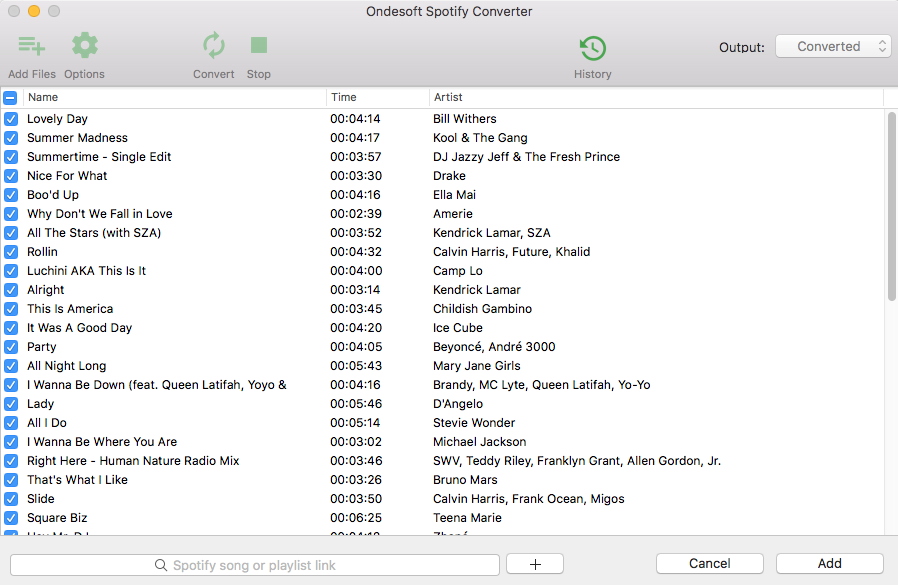
3. اختر تنسيق الإخراج (اختياري)
تنسيق الإخراج الافتراضي هو MP3. إلى جانب تحويل Spotify إلى MP3 ، فإنه يدعم أيضًا تحويل Spotify Music إلى M4A و WAV و FLAC و OGG و AIFF. انقر فوق خيار - متقدم لتغيير تنسيق الإخراج أو SampleRate أو BitRate وفقًا لاحتياجاتك. انقر فوق خيار - عام لتغيير مجلد الإخراج إذا أردت.

4. انقر فوق الزر "تحويل"
إذا لم تكن بحاجة إلى تغيير إعدادات الإخراج ، فانتقل إلى هذه الخطوة. انقر فوق الزر "تحويل" لبدء تحويل Spotify إلى MP3.

بعد التحويل ، انقر فوق رمز المجلد أدناه لتحديد موقع الأغاني أو الألبومات أو قوائم التشغيل الخالية من DRM بسرعة بتنسيق MP3. يمكنك بعد ذلك نقلها إلى محرك أقراص USB أو أي مشغل وسائط يدعم mp3.

دروس الفيديو: تحويل Spotify إلى MP3 باستخدام Ondesoft Spotify Music Converter
الشريط الجانبي
مقالات ذات صلة
نصائح Ondesoft
المزيد >>- احصل على Spotify Premium مجانًا
- قم بتشغيل Spotify على Apple Watch
- تحويل Spotify إلى MP3
- سبوتيفي متخيل
- Spotify Playlist Downloader
- أفلام iTunes على التلفزيون
- إزالة iTunes DRM
- قم بتشغيل Spotify Music على تلفزيون Samsung
- مشغل MP3 متوافق مع Spotify
- مسموع على Google Home
- إزالة DRM من الكتب المسموعة
- تحويل مسموع إلى MP3
- أفضل مراجعة لمحول الصوت DRM
- تحميل مجاني دريك المزيد من الحياة
- قم بتثبيت Spotify ++ على iOS






